Si tienes un sitio web y necesitas subir archivos a tu servidor, seguro has escuchado sobre FTP (File Transfer Protocol). Pero, ¿qué es exactamente? ¿Cómo funciona? Y lo más importante, ¿cómo puedes usarlo para administrar tu sitio web de forma eficiente?
En esta guía te explicaré qué es FTP, para qué sirve, cómo configurarlo en tu hosting y qué programas puedes usar para conectarte. También aprenderás a eliminar un usuario FTP y solucionar problemas comunes. ¡Vamos a ello!
📂 ¿Qué es FTP y para qué sirve?
FTP, o Protocolo de Transferencia de Archivos, es un método que permite subir, descargar y gestionar archivos en un servidor web desde tu computadora. Es ampliamente utilizado para administrar sitios web, ya que facilita la carga de imágenes, documentos y scripts sin necesidad de acceder al panel de control del hosting.
🔹 Beneficios de usar FTP
- Transferencia rápida de archivos grandes.
- Permite gestionar archivos sin depender de un navegador web.
- Facilita la automatización de tareas repetitivas en el servidor.
⚙️ Cómo configurar FTP en tu hosting web
Para usar FTP en tu hosting, primero debes crear una cuenta FTP en el panel de control de tu proveedor. Aquí te explico cómo hacerlo paso a paso:
📌 Paso 1: Acceder al panel de control del hosting
- Inicia sesión en tu hosting (cPanel, Plesk, o el panel que utilices).
- Busca la opción «Cuentas FTP» o «Administrador FTP».
📌 Paso 2: Crear un usuario FTP
- Ingresa un nombre de usuario (ejemplo:
usuario@tudominio.com). - Establece una contraseña segura.
- Asigna una carpeta o deja la raíz del sitio (
public_html). - Define los permisos del usuario (lectura, escritura o ambos).
- Guarda los cambios.
¡Listo! Ahora ya tienes una cuenta FTP configurada.
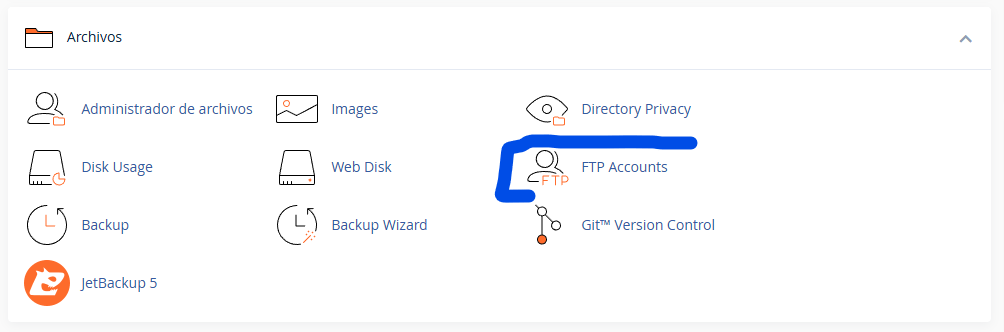
🔗 Programas para conectarse vía FTP
Para acceder a tu servidor FTP, necesitas un cliente FTP. Estos son algunos de los más populares:
| Programa | Plataforma | Características |
|---|---|---|
| FileZilla | Windows, macOS, Linux | Gratuito, fácil de usar, soporta conexiones seguras. |
| Cyberduck | Windows, macOS | Interfaz amigable, integración con almacenamiento en la nube. |
| WinSCP | Windows | Soporta SCP y SFTP, ideal para entornos Windows. |
📌 Cómo conectar FileZilla a tu hosting FTP
- Descarga e instala FileZilla desde su sitio oficial.
- Abre el programa y ve a Archivo > Gestor de sitios.
- Introduce los datos de tu cuenta FTP:
- Servidor:
ftp.tudominio.com - Usuario:
usuario@tudominio.com - Contraseña: (La que configuraste)
- Puerto:
21(FTP) o22(SFTP)
- Servidor:
- Haz clic en Conectar.
Una vez conectado, verás dos paneles:
- Izquierda: Archivos en tu computadora.
- Derecha: Archivos en el servidor.
Puedes arrastrar y soltar archivos entre ambos para subir o descargar contenido.
🚀 Cómo eliminar un usuario FTP en tu hosting
Si necesitas revocar el acceso FTP a alguien, sigue estos pasos:
- Ve a Cuentas FTP en tu panel de hosting.
- Busca el usuario que deseas eliminar.
- Haz clic en Eliminar cuenta (puedes elegir si borrar también sus archivos).
- Confirma la eliminación.
Así de fácil puedes revocar accesos no autorizados y mantener la seguridad de tu servidor.
🔧 Solución de problemas comunes en FTP
Aquí algunos problemas frecuentes y cómo resolverlos:
🔹 Error de conexión (530 Login Authentication Failed)
- Verifica que el usuario y contraseña sean correctos.
- Asegúrate de estar usando el puerto correcto (21 para FTP, 22 para SFTP).
- Si usas cPanel, revisa que tu IP no esté bloqueada en el firewall.
🔹 No puedo subir archivos (Permiso denegado)
- Asegúrate de que el usuario FTP tiene permisos de escritura.
- Verifica que la carpeta no tenga permisos restringidos (
chmod 755ochmod 644).
🔹 Transferencia lenta o interrumpida
- Cambia el modo de conexión a «Pasivo» en la configuración del cliente FTP.
- Prueba una conexión por cable en lugar de WiFi.






